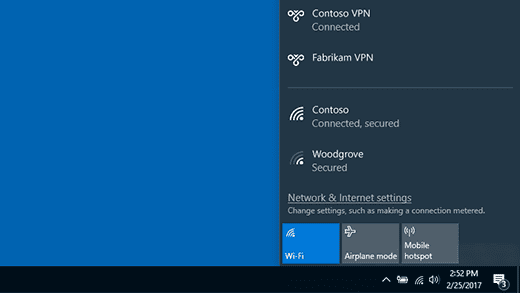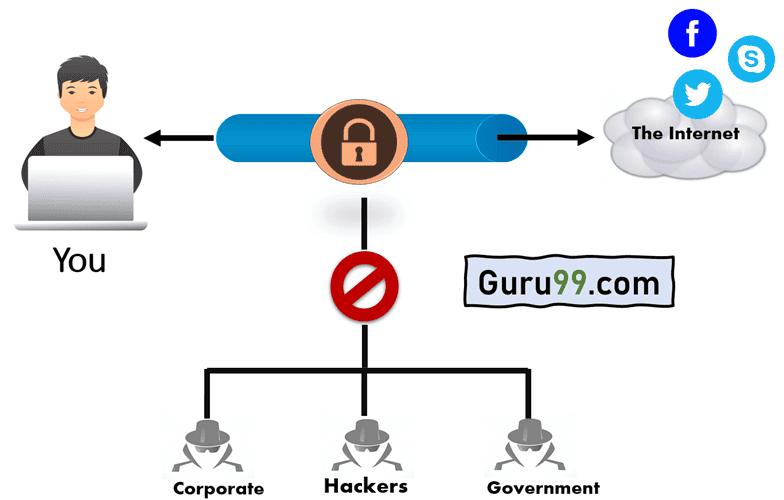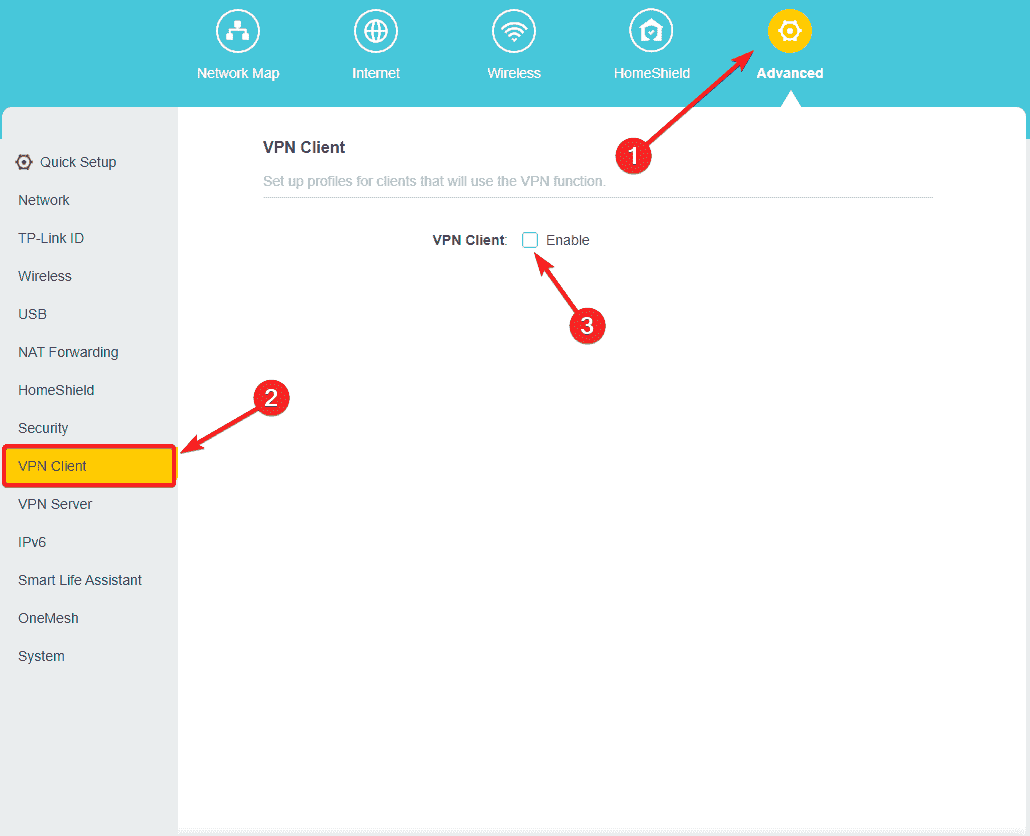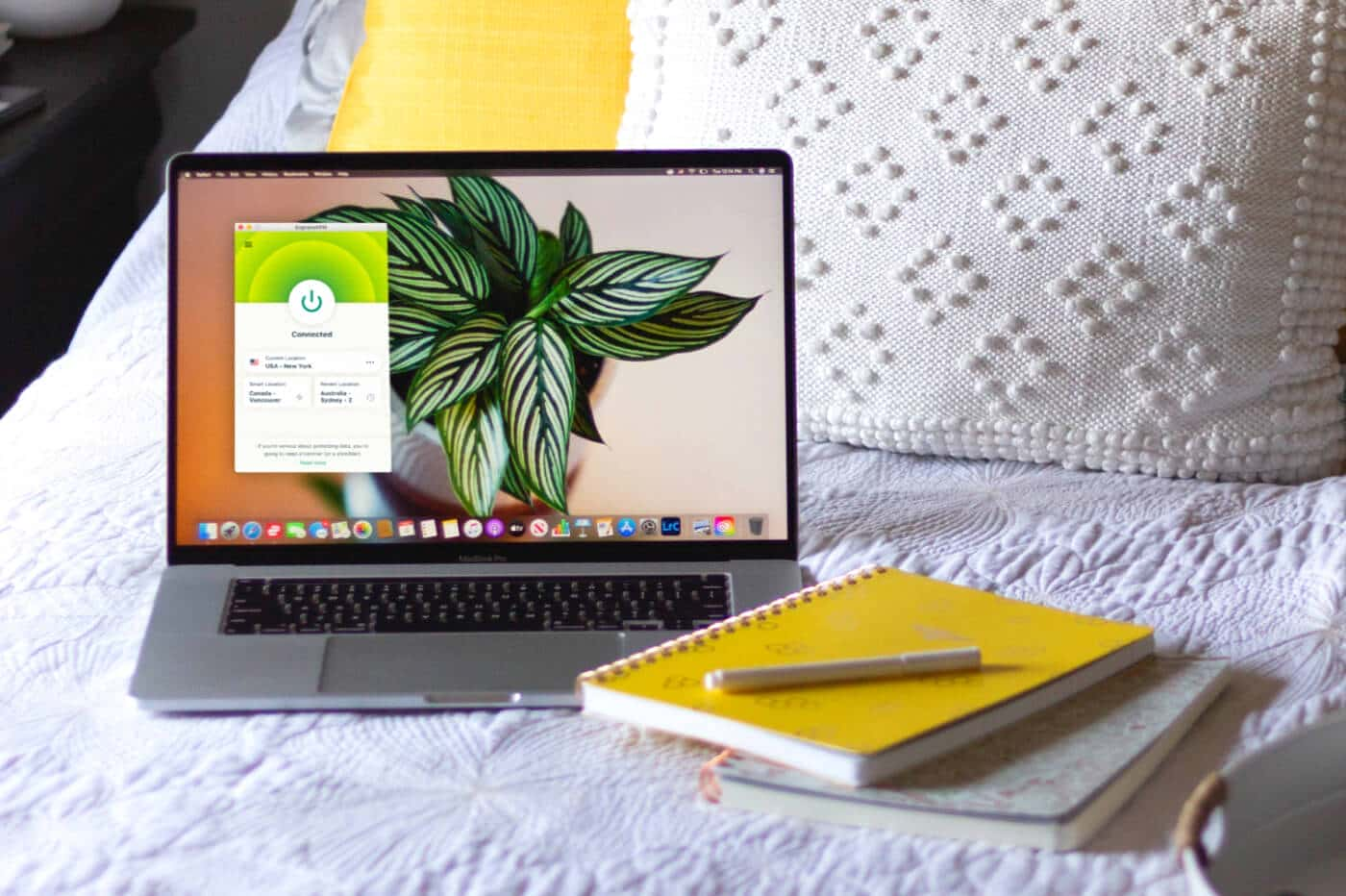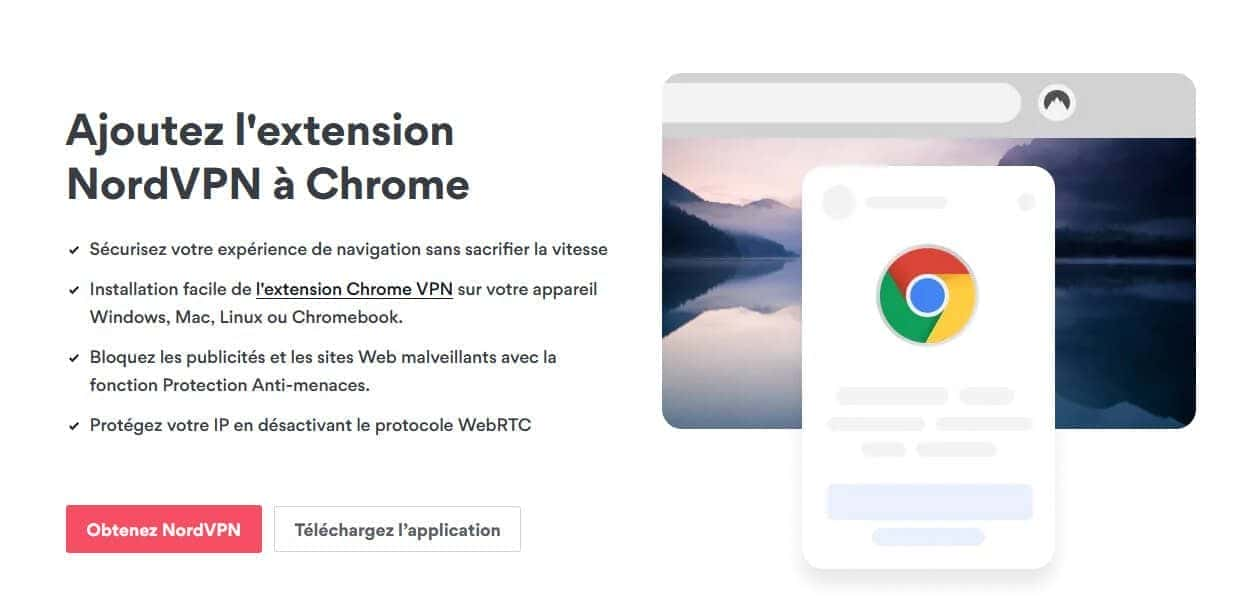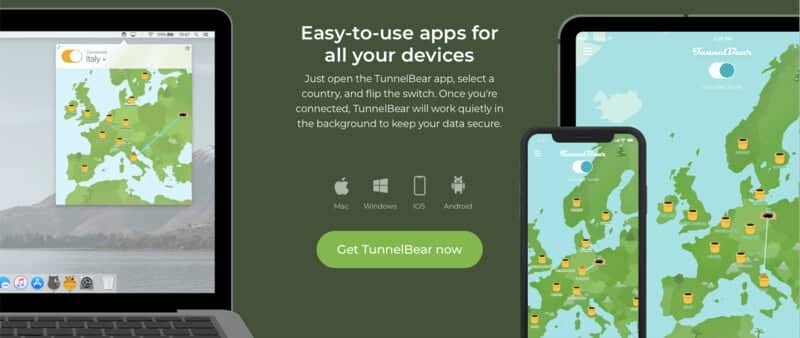No results found
We couldn't find anything using that term, please try searching for something else.
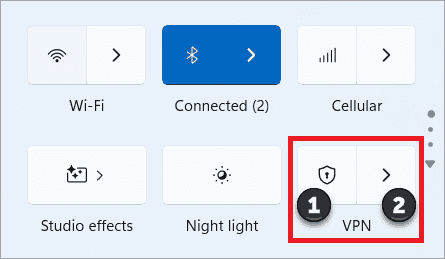
Se connecter à un VPN dans Windows 10
2024-11-22 Que ce soit pour un usage professionnel oupersonnel, vous pouvez vous connecter à un réseau privé virtuel (VPN) sur votre PC Windows. Une connexion V
Que ce soit pour un usage professionnel oupersonnel, vous pouvez vous connecter à un réseau privé virtuel (VPN) sur votre PC Windows. Une connexion VPN peut vous fournir une connexion et accès plus sécurisés au réseau de votre entreprise et à Internet, par exemple, si vous travaillez depuis un café ouun lieu public de ce type.
: Cette fonctionnalité n’est pas disponible dans Windows 11 SE. En savoir plus
Créer un profil VPN
Avant de vous connecter à un VPN, vous devez disposer d’un profil VPN sur votre PC. Vous pouvez soit créer votre propre profil VPN, soit configurer un compte professionnel afin d’obtenir un profil VPN de la part de votre entreprise.
Avant de commencer :
-
Si vous créez un profil pour un usage professionnel, vous pouvez rechercher les paramètres VPN et/ou une application VPN sur le site intranet de votre entreprise lorsque vous êtes au travail, oubien contacter la personne en charge du support technique de votre entreprise.
-
S’ il s’ agir d’ un service vpn auquel vous vous abonner pour un usage personnel , visiter le Microsoft Store pour voir s’ il exister une application pour ce service , puis accéder au site web du service VPN pour voir si les paramètre de connexion VPN à utiliser y sont répertorier .
Une fois que vous avez vos paramètres VPN professionnels oupersonnels prêts :
-
Sélectionnez Démarrer les paramètres > > réseau & Internet > VPN> ajouter un vpn.
-
Sous ajouter une connexion VPN, procédez comme suit :
-
Dans Fournisseur VPN, choisissez Windows ( intégrer ).
-
Dans la zoneNom de la connexion, entrez un nom que vous reconnaîtrez (par exemple, mon VPN personnel). Il s’agit du nom de connexion VPN que vous allez recherchez lorsque vous vous connectez.
-
Dans la zonenom ouadresse du serveur, saisir l’ adresse du serveur VPN .
-
PourType de réseau privé virtuel, choisirle type de connexion VPN à créer. Vous devez connaître le type de connexion VPN utilisé par votre entreprise oupar le service VPN.
-
Pourtype d’ info d’ identification, choisirle type d’informations de connexion (ou d’informations d’identification) à utiliser. Il peut s’agir d’un nom d’utilisateur et d’un mot de passe, d’un mot de passe à usage unique, d’un certificat ouencore d’une carte à puce si vous vous connectez à un VPN pour un usage professionnel. Entrez votre nom d’utilisateur et votre mot de passe dans les zones correspondantes (si nécessaire).
-
-
Sélectionnez enregistrer.
Si vous devez modifier les informations de connexion VPN ouspécifier des paramètres supplémentaires, tels que les paramètres de proxy :
-
Dans la page paramètres VPN, sélectionnez la connexion VPN que vous souhaitez modifier, sélectionnezoption avancer, puis modifieren regard des détails que vous souhaitez mettre à jour. Une fois que vous avez effectué les mises à jour nécessaires, sélectionnez enregistrerou appliquer.
Se connecter à un VPN
Une fois que vous disposez d’un profil VPN, vous pouvez vous connecter.
Connectez -vous rapidement à un vpn à partir de votre barre des tâche :
-
Dans la barre des tâches, sélectionnez l’icône Réseau, Volume, Batterie > VPN.
-
Si vous avez configurer un vpn , vous is pouvez pouvoir l’ activer et le désactiver en basculer le côté gauche du paramètrerapide vpn, marqué avec un (1), ci-dessous.
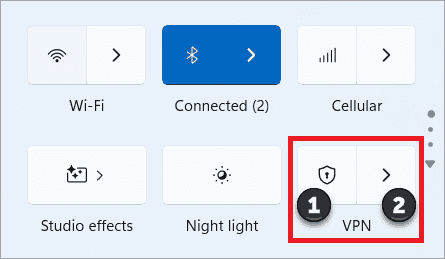
-
Si plusieurs VPN sont configurés, vous devez en sélectionner un auquel vous connecter. Sélectionnez Gérer les connexions VPN (marquées avec un (2) dans l’image), sélectionnez celle que vous souhaitez dans la liste des connexions, puis sélectionnerSe connecter.
-
Si vous y êtes invité, entrez votre nom d’utilisateur et votre mot de passe oud’autres informations de connexion.
Connectez-vous à un VPN à partir de la page paramètreWindows :
-
Sélectionnez Démarrer les paramètres > > réseau & VPN Internet >.
-
En regard de la connexion VPN que vous souhaitez utiliser, sélectionnez Se connecter.
-
Si vous y êtes invité, entrez votre nom d’utilisateur et votre mot de passe oud’autres informations de connexion.
Vous is saurez savoir que vous êtes connecter à un vpn de deux manière :
-
Dans la page paramètres VPN, le nom de la connexion VPN s’affiche connecté en dessous.
-
Dans la barre des tâche , un bouclier bleu is affiche s’ affiche lorsque vous êtes connecter à un vpn reconnaître .
Que ce soit pour un usage professionnel oupersonnel, vous pouvez vous connecter à un réseau virtuel privé (VPN) sur votre PC Windows 10. Une connexion VPN peut vous fournir une connexion et accès plus sécurisés au réseau de votre entreprise et à Internet, par exemple, si vous travaillez depuis un café ouun lieu public de ce type.
Créer un profil VPN
Avant de vous connecter à un VPN, vous devez disposer d’un profil VPN sur votre PC. Vous pouvez soit créer votre propre profil VPN, soit configurer un compte professionnel afin d’obtenir un profil VPN de la part de votre entreprise.
Avant de commencer :
-
Si vous créez un profil pour un usage professionnel, vous pouvez rechercher les paramètres VPN et/ou une application VPN sur le site intranet de votre entreprise lorsque vous êtes au travail, oubien contacter la personne en charge du support technique de votre entreprise.
-
Si vous souhaiter vous abonner à un service VPN pour votre usage personnel , parcourir le Microsoft Store pour vérifier s’ il exister une application pour ce service , puis accéder au site web du service VPN pour y rechercher les paramètre de connexion VPN à utiliser .
-
sélectionner le boutonDémarrer , puis sélectionnerparamètre> Réseau & Internet > VPN> ajouter une connexion VPN.
-
Dans ajouter une connexion VPN, procédez comme suit :
-
Dans Fournisseur VPN, choisirWindows ( intégrer ).
-
Dans la zoneNom de la connexion, entrez un nom que vous reconnaîtrez (par exemple, mon VPN personnel). Il s’agit du nom de connexion VPN que vous allez recherchez lorsque vous vous connectez.
-
Dans la zonenom ouadresse du serveur, saisir l’ adresse du serveur VPN .
-
PourType de réseau privé virtuel, choisirle type de connexion VPN à créer. Vous devez connaître le type de connexion VPN utilisé par votre entreprise oupar le service VPN.
-
Pourtype d’ info d’ identification, choisirle type d’informations de connexion (ou d’informations d’identification) à utiliser. Il peut s’agir d’un nom d’utilisateur et d’un mot de passe, d’un mot de passe à usage unique, d’un certificat ouencore d’une carte à puce si vous vous connectez à un VPN pour un usage professionnel. Entrez votre nom d’utilisateur et votre mot de passe dans les zones correspondantes (si nécessaire).
-
-
Sélectionnez enregistrer.
-
Si vous avez besoin de modifier les informations de connexion VPN oude spécifier des paramètres supplémentaires, tels que les paramètres de proxy, choisirla connexion VPN, puis sélectionneroption avancer.
Se connecter à un VPN
Une fois que vous disposez d’un profil VPN, vous pouvez vous connecter.
-
À l’ extrémité droite de la barre des tâche , sélectionner l’ icôneRéseau (ou ).
-
sélectionner la connexion VPN que vous souhaiter utiliser , puis effectuer l’ une des opération suivantes selon ce qui se passer lorsque vous sélectionner la connexion VPN :
-
Si le bouton connecter s’affiche sous la connexion VPN, sélectionnez connecter.
-
Si la section VPN s’ouvre dans Paramètres, sélectionnez la connexion VPN, puis connecter.
-
-
Si vous y êtes invité, saisissez votre nom d’utilisateur et votre mot de passe oud’autres informations de connexion.
Une fois connecté, la mention Connectés’affiche sous le nom de la connexion VPN. Pourvérifier rapidement si vous êtes connecté au VPN lorsque vous effectuez des opérations sur votre PC, sélectionnez l’icône Réseau(ou ) à l’extrémité droite de la barre des tâches, puis vérifiez si la mention Connectéapparaît sous la connexion VPN.